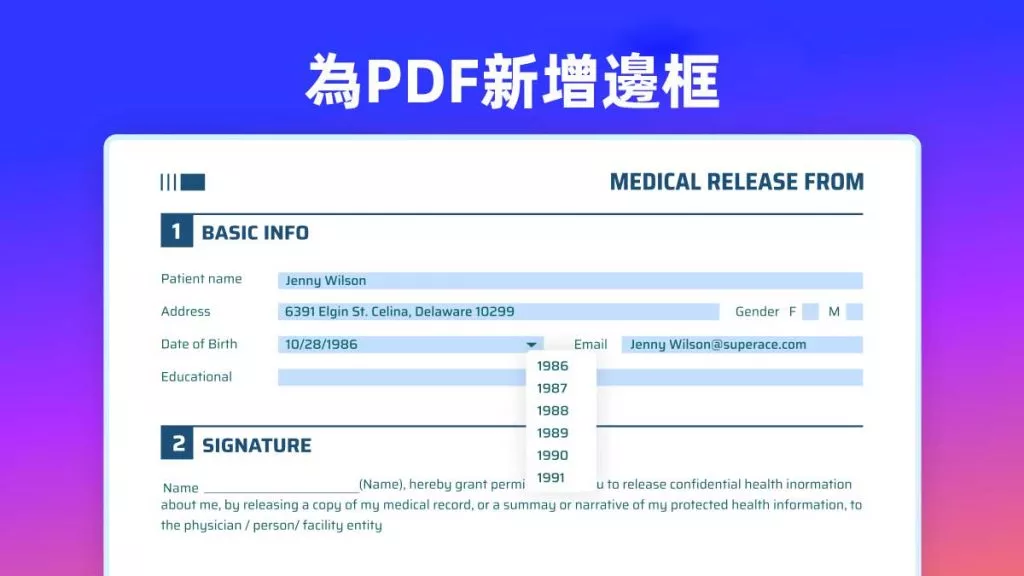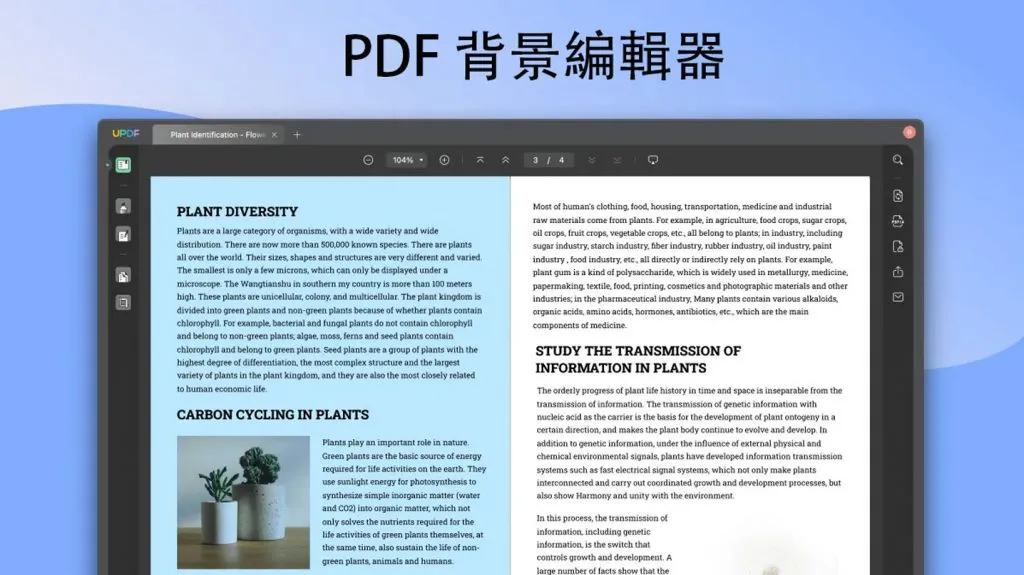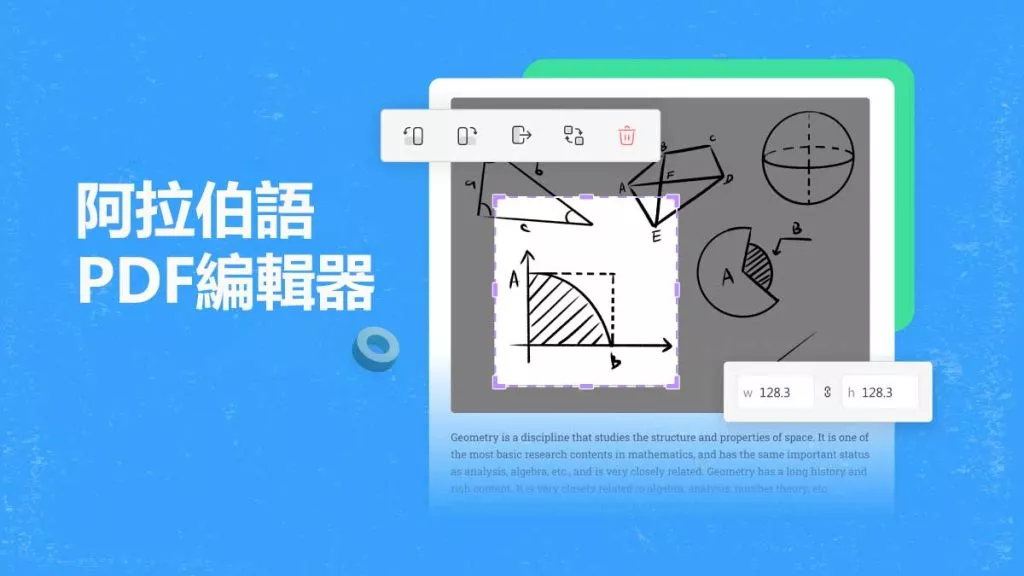我們知道Adob Photoshop是業界標準的圖像編輯軟體,用於處理所有形式的視覺內容,包括照片、3D,甚至是影片,然而,能夠在Photoshop中編輯PDF嗎?
透過這篇文章,您將找到答案以及發掘提供更好的PDF編輯體驗的Photoshop PDF編輯工具。
可以在Photoshop中編輯PDF嗎?
您可以在 Photoshop 中編輯PDF,但是,由於它是圖像編輯軟體,而不是專業的PDF編輯工具,因此有許多限制,您只能在 PDF 文件中新增元素,例如文字、形狀等。
根據Adob e社群的Mylenium的說法:
「PDF通常不適合編輯,因此即使在 Acrobat 中也受到很大限制。在 PS 中『編輯』它們的唯一方法是導入文件並使其點陣化,您無法使用 PS.Mylenium 創建多頁 PDF」
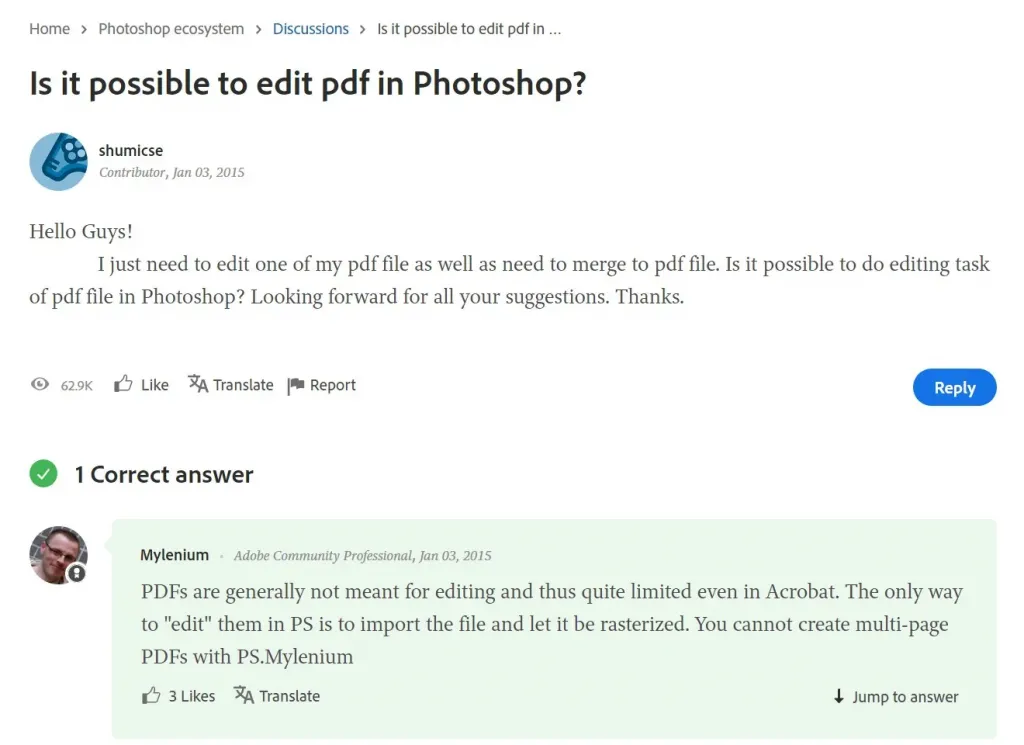
如何透過三個步驟在Photoshop中編輯 PDF?
Photoshop可以對PDF文件進行一些編輯,以下是使用Photoshop這個PDF編輯軟體來編輯PDF的步驟:
步驟一:將PDF匯入Photoshop
前往頁面左上角的[檔案] > [開啟],打開PDF。
步驟二:設定PDF進行編輯
您將看到[選擇]的按鈕,要求您選擇以「頁面」或「圖片」格式編輯 PDF 檔案。如果您選擇「頁面」,則需要單獨編輯每個頁面;如果您想要一次編輯多個圖片,則需要按住「Control」(適用於 Windows PC)或「Command」(適用於 Mac)並選擇要編輯的每個頁面。
另一方面,點選[圖像]意味著您只能編輯 PDF 中的圖片,而不能編輯文字。
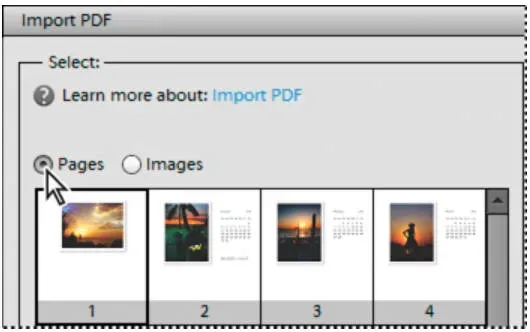
步驟三:開始在 Photoshop中編輯 PDF
無論您選擇哪一個,在下一個頁面,您可以新增形狀、圖片、註釋和調整圖層。
但請注意,您無法直接從PDF中刪除任何文字或圖片。如果您想移除某些內容,可能需要用一個白色形狀圖層將其遮蓋,然後在這個新的白色圖層上添加文字或圖片。
Photoshop PDF編輯工具的最佳替代工具
考慮到 Photoshop PDF編輯工具的局限性,有些人會同意有必要尋求Photoshop的替代工具,並且該選擇應該彌補Photoshop PDF編輯軟體的所有缺點。經過徹底研究後,我們得出的結論是,UPDF是您的最佳選擇。
UPDF - PDF 編輯工具適用於Windows、Mac、Android 和 iOS,讓使用者能在PDF文件上執行他們想要的所有編輯功能,使用者能夠輕鬆地編輯、閱讀、新增註釋、轉換、分享、保護和組織PDF頁面。您可以透過下方的按鈕免費試用,享受流暢的編輯體驗。
Windows • macOS • iOS • Android 100% secure
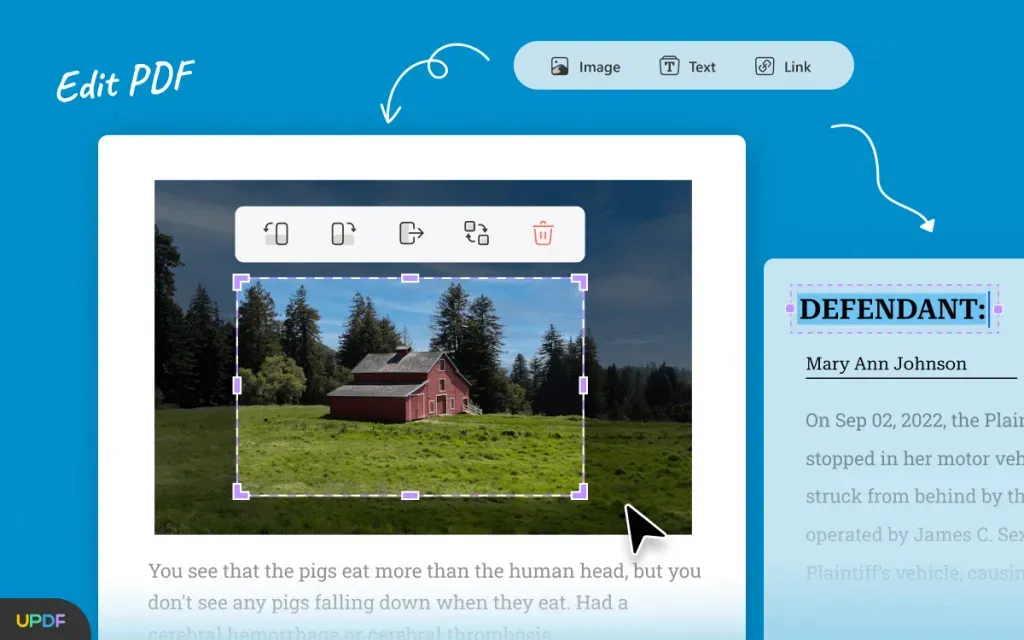
如果您收到PDF文件並想要對其進行修改,UPDF的編輯功能提供了豐富的功能以根據您的需求更改文件,此外,它還具有強大的文字更改功能,可以添加、刪除和替換文字,當您想在編輯之前搜尋並找到特定文字時,搜尋功能也非常有用。
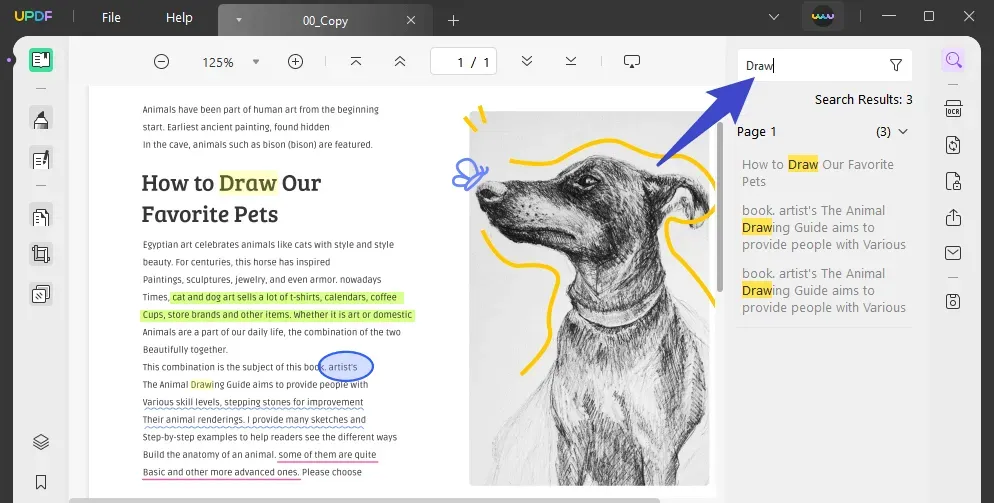
儘管不像 Photoshop PDF 編輯軟體那麼複雜,UPDF在支援PDF 圖片編輯方面也非常出色,使用者可以添加或替換圖片並裁剪和旋轉它們,如果想在文件或其他文件的其他部分和位置使用該圖片,可以點選[提取]來完成此操作。
也可以透過反白文件、底線以及刪除選定部分在PDF文件新增註釋,還可以做額外的筆記,如果您正在學習文本,這些筆記會派上用場。
如果文件是表格或合約,簽名工具允許使用者使用他們的簽名。首先,您可以在UPDF的PDF簽名工具的幫助下在文件中簽名,以電子方式完成此操作,或者,您可以將簽名附加在列印件表面(最好是紙張)上,掃描後上傳到PDF文件中。
如果您希望更改PDF文件的結構,UPDF可以提取整個頁面並將其放置在其他位置,您也可以在PDF的任何部分插入新頁面或取代現有頁面。
其他功能包括將PDF文件轉換為其他格式、識別掃描PDF文件中的文字等。
如何在Photoshop中編輯PDF編輯工具替代方案 ── UPDF
看完上述內容,您應該會認同UPDF是一個必要的工具。因此,我們提供了一份操作指南,供您在UPDF上編輯PDF時參考。
步驟一:啟動編輯模式
啟動應用程式並開啟要編輯的文件後,將文件置於編輯模式。
您會在頁面左側的功能表列中間找到[編輯 PDF ]的標誌,點選即可編輯PDF文件。
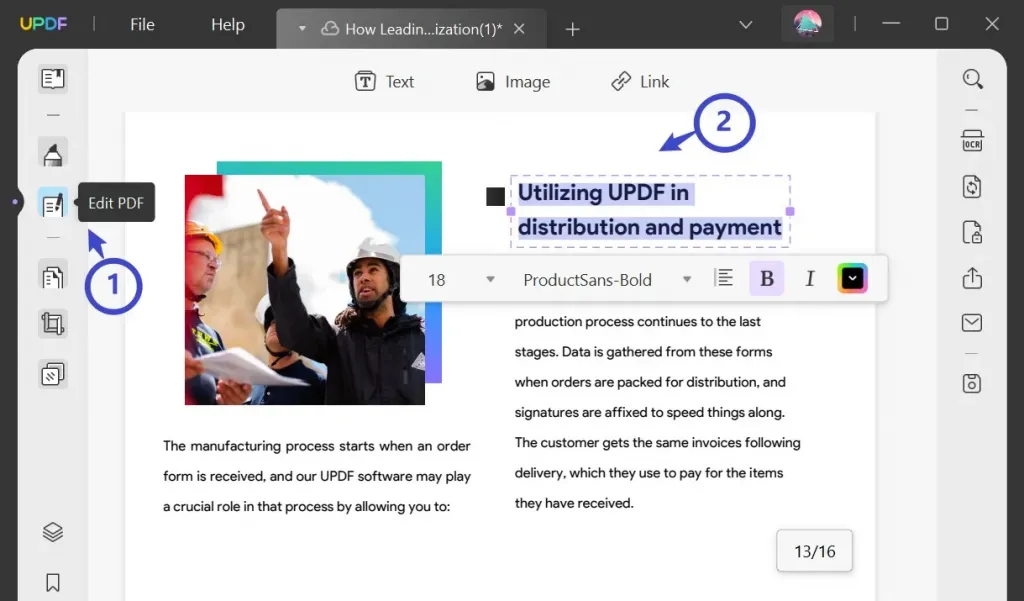
步驟二:在文件中執行編輯功能
編輯可能需要更改文件中的文字和圖片,這是 PDF文件格式通常允許的功能,然而,UPDF提供了類似Word的編輯功能,讓您可以在文件中自由書寫。
您可以在應用程式上執行更改PDF中的字型配置(包括大小、字體和顏色)等編輯功能,也可以將特定文字設為粗體和斜體,並更改頁面格式。
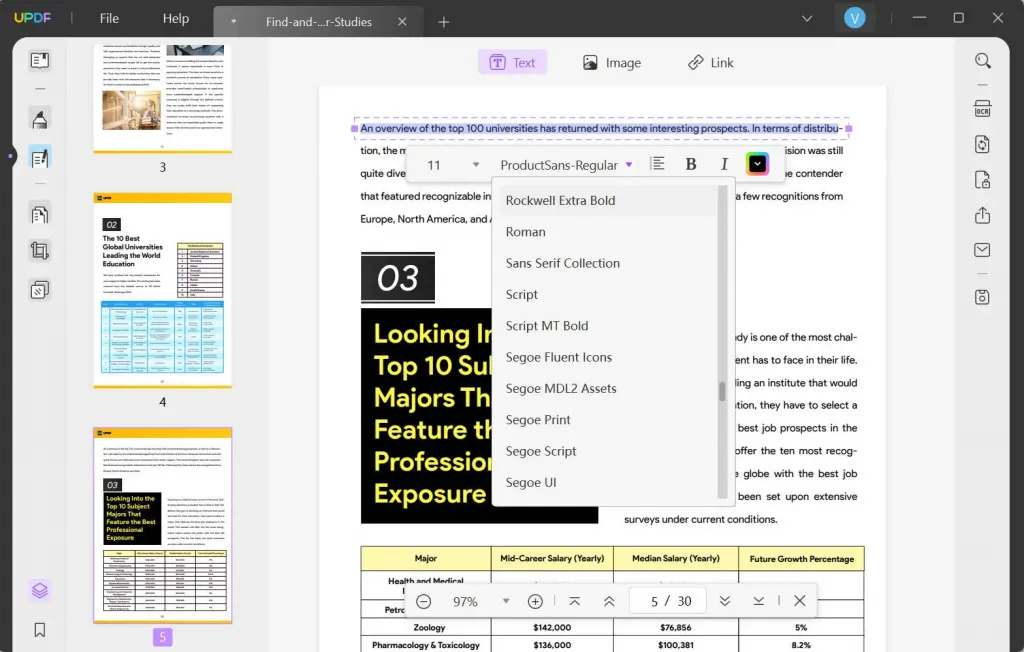
您還能夠新增和編輯連結。新增的連結可以連結到PDF文件中的特定頁面,也可以透過輸入網址連結到網頁。在UPDF中編輯PDF 是一項簡單又快速的任務,現在就點擊下方的按鈕下載試試看吧!
Windows • macOS • iOS • Android 100% secure
如果您想了解有關此PDF編輯工具的更多訊息,可以閱讀Techadvisor上這篇關於UPDF的文章。如果您想了解編輯 PDF 的詳細步驟,請觀看下方的影片:
Photoshop PDF編輯軟體和UPDF的比較
| UPDF | Photoshop | |
| 價格 | 35.99 美元/年55.99 美元/終生立即升級至 UPDF Pro | 31.49 美元/月239.88 美元/年(預付) |
| 編輯圖片 | ✓ | ✓ |
| 編輯PDF中的文字 | ✓ | ✘ |
| OCR | ✓ | ✘ |
| 組織PDF頁面 | ✓ | ✘ |
| 在PDF新增註釋 | ✓ | ✘ |
| 為PDF加密 | ✓ | ✘ |
有關在Photoshop中編輯PDF的常見問題與解答
Q1. 可以在Photoshop中編輯PDF嗎?
從技術上講,您可以使用Photoshop編輯 PDF,但在執行上有一些限制。您可以在Photoshop 中開啟PDF,但它只能以圖片形式打開,而不能以文件形式開啟,這意味著,雖然您可以為 PDF新增註釋,但無法編輯文字或圖片等現有元素,例如,從文件中刪除元素的唯一方法是使用工具覆蓋。如果您需要為PDF新增高品質圖片,您可以使用FixThePhoto來增強圖片效果,從而加快工作流程。
Q2. Photoshop可以開啟PDF嗎?
您可以用Photoshop打開PDF文件,方法和在該軟體中打開其他文件的方式基本上一樣,只需選擇[文件]>[開啟],並點選PDF文件。
Q3. 如果您想編輯PDF,最好的選擇是什麼?
Photoshop旨在編輯圖片而不是PDF,因此如果您選擇使用它,會有一些限制。另一方面,UPDF旨在幫助您輕鬆、更有效地編輯PDF文件,如果您的目標是編輯PDF,那麼UPDF 比任何工具都能為您提供更好的服務。
結論
雖然Photoshop PDF編輯軟體可以執行多種編輯功能,但其功能大多有限,主要缺點是 Photoshop在很大程度上僅限於編輯基於圖片的PDF,這也就是UPDF的用武之地,因為UPDF具有更多的功能。如果您需要在UPDF中編輯PDF,請從下方的按鈕下載,並遵循以上提供的指南操作。
Windows • macOS • iOS • Android 100% secure
 UPDF
UPDF
 UPDF for Windows
UPDF for Windows UPDF for Mac
UPDF for Mac UPDF for iPhone/iPad
UPDF for iPhone/iPad UPDF for Android
UPDF for Android UPDF AI Online
UPDF AI Online UPDF Sign
UPDF Sign Edit PDF
Edit PDF Annotate PDF
Annotate PDF Create PDF
Create PDF PDF Form
PDF Form Edit links
Edit links Convert PDF
Convert PDF OCR
OCR PDF to Word
PDF to Word PDF to Image
PDF to Image PDF to Excel
PDF to Excel Organize PDF
Organize PDF Merge PDF
Merge PDF Split PDF
Split PDF Crop PDF
Crop PDF Rotate PDF
Rotate PDF Protect PDF
Protect PDF Sign PDF
Sign PDF Redact PDF
Redact PDF Sanitize PDF
Sanitize PDF Remove Security
Remove Security Read PDF
Read PDF UPDF Cloud
UPDF Cloud Compress PDF
Compress PDF Print PDF
Print PDF Batch Process
Batch Process About UPDF AI
About UPDF AI UPDF AI Solutions
UPDF AI Solutions AI User Guide
AI User Guide FAQ about UPDF AI
FAQ about UPDF AI Summarize PDF
Summarize PDF Translate PDF
Translate PDF Chat with PDF
Chat with PDF Chat with AI
Chat with AI Chat with image
Chat with image PDF to Mind Map
PDF to Mind Map Explain PDF
Explain PDF Scholar Research
Scholar Research Paper Search
Paper Search AI Proofreader
AI Proofreader AI Writer
AI Writer AI Homework Helper
AI Homework Helper AI Quiz Generator
AI Quiz Generator AI Math Solver
AI Math Solver PDF to Word
PDF to Word PDF to Excel
PDF to Excel PDF to PowerPoint
PDF to PowerPoint User Guide
User Guide UPDF Tricks
UPDF Tricks FAQs
FAQs UPDF Reviews
UPDF Reviews Download Center
Download Center Blog
Blog Newsroom
Newsroom Tech Spec
Tech Spec Updates
Updates UPDF vs. Adobe Acrobat
UPDF vs. Adobe Acrobat UPDF vs. Foxit
UPDF vs. Foxit UPDF vs. PDF Expert
UPDF vs. PDF Expert